Os controles de mídia que você vê no Netflix sãobásico. Você pode gerenciar legendas, fluxos de áudio, alternar para tela cheia e controlar o volume. Não há muito mais e, se você quiser mais controle, provavelmente usará uma extensão para o seu navegador. O aplicativo Netflix para Windows 10 impede que, portanto, qualquer coisa extra que você queira fazer o force a assistir ao Netflix no seu navegador. Da mesma forma, se você usa uma VPN para Netflix, provavelmente é melhor usar um navegador em vez do aplicativo. Better Netflix é um complemento do Firefox que pode adicionar widescreensuporte ao Netflix. Você obtém dois controles de proporção; 16: 9 e 21: 9, mas também adiciona um botão de mais e menos que você pode usar para aumentar ou diminuir a largura da tela.
Adicionar suporte widescreen
Instale o Netflix melhor. Entre no Netflix no Firefox e reproduza algo. Você verá os controles widescreen na parte inferior, ao lado dos controles padrão da Netflix para legendas, áudio e tela cheia.
Você pode usar uma das duas predefinições para alterar a proporção ou usar o botão mais e menos para preencher a tela inteira.

Por padrão, o Netflix deixa o que é comumente conhecidocomo barras pretas na parte superior e nas laterais. Você pode ver na captura de tela abaixo que o player preencheu o espaço disponível no navegador.
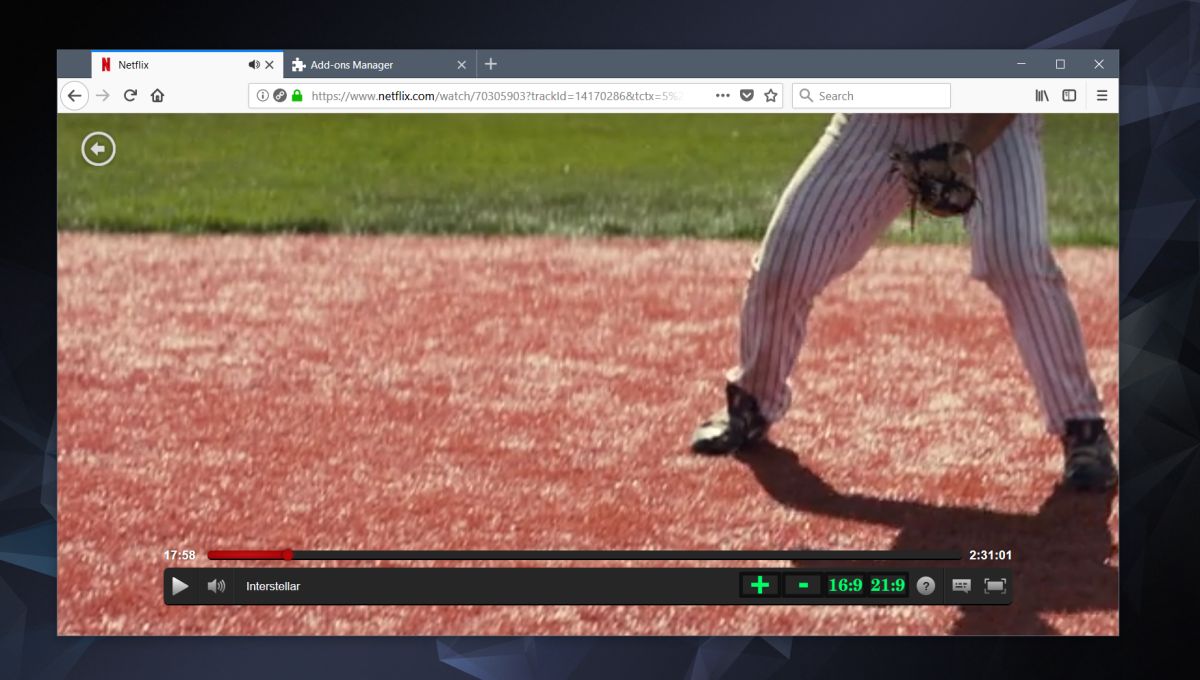
Sem o Better Netflix, é assim que um normalo filme é reproduzido. Você pode ver que há uma borda preta grossa ao redor do player. É um desperdício de espaço na tela, independentemente de quão grande ou pequena seja sua tela. As bordas dos lados desaparecem quando você assiste no modo de tela cheia, mas as barras pretas na parte superior e inferior ainda estão lá. O complemento os removerá, desde que você tenha uma tela grande o suficiente.
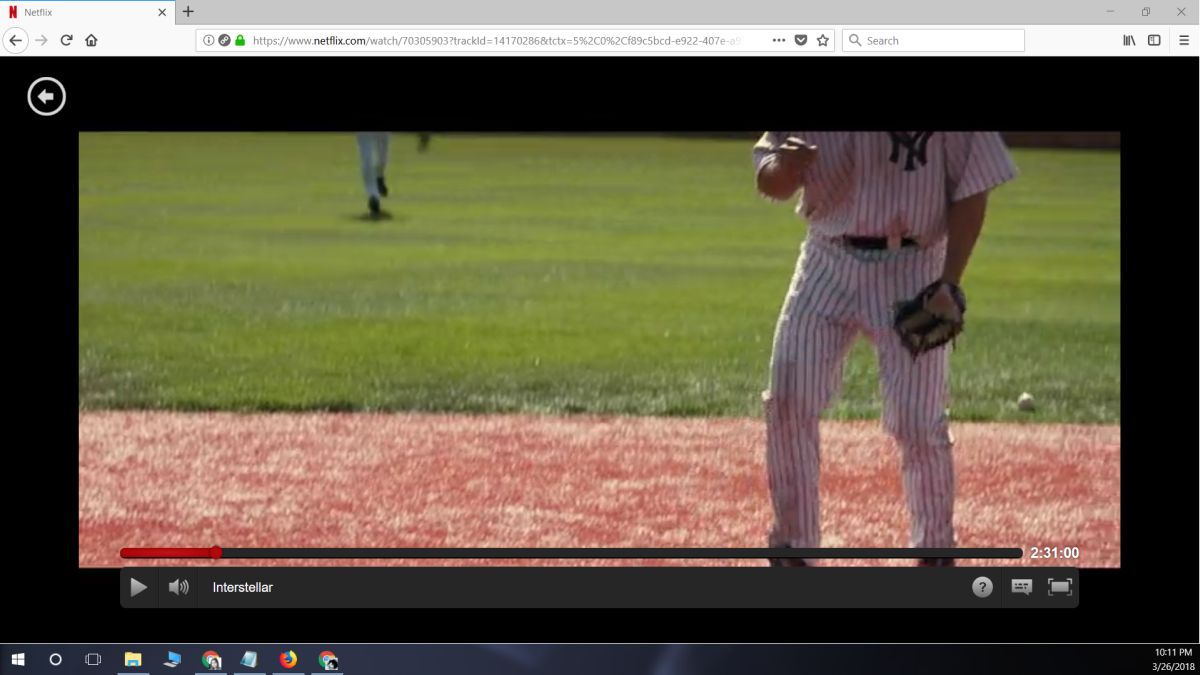
Limitações
Melhor a Netflix não verifica o que sua telaa proporção é, nem determina qual proporção você deve usar para uma melhor experiência de reprodução. Isso significa que você precisa ter cuidado para não aumentar o tamanho da tela até o ponto em que está sendo cortada pelas laterais.
Melhor a Netflix não permite que você amplie livrementetela. Se isso acontecesse, você ficaria com uma tela distorcida esticada demais na vertical, e não o suficiente na horizontal. O complemento é melhor usado para qualquer pessoa com um monitor widescreen que suporte as duas predefinições widescreen.
Se você não usa um monitor grande ou não estáPara saber qual proporção de aspecto é melhor para a tela, use os botões de mais e menos para preenchê-lo o máximo que puder sem cortá-lo pelas laterais. Levará um pouco de tentativa e erro, mas no final vale a pena.













Comentários